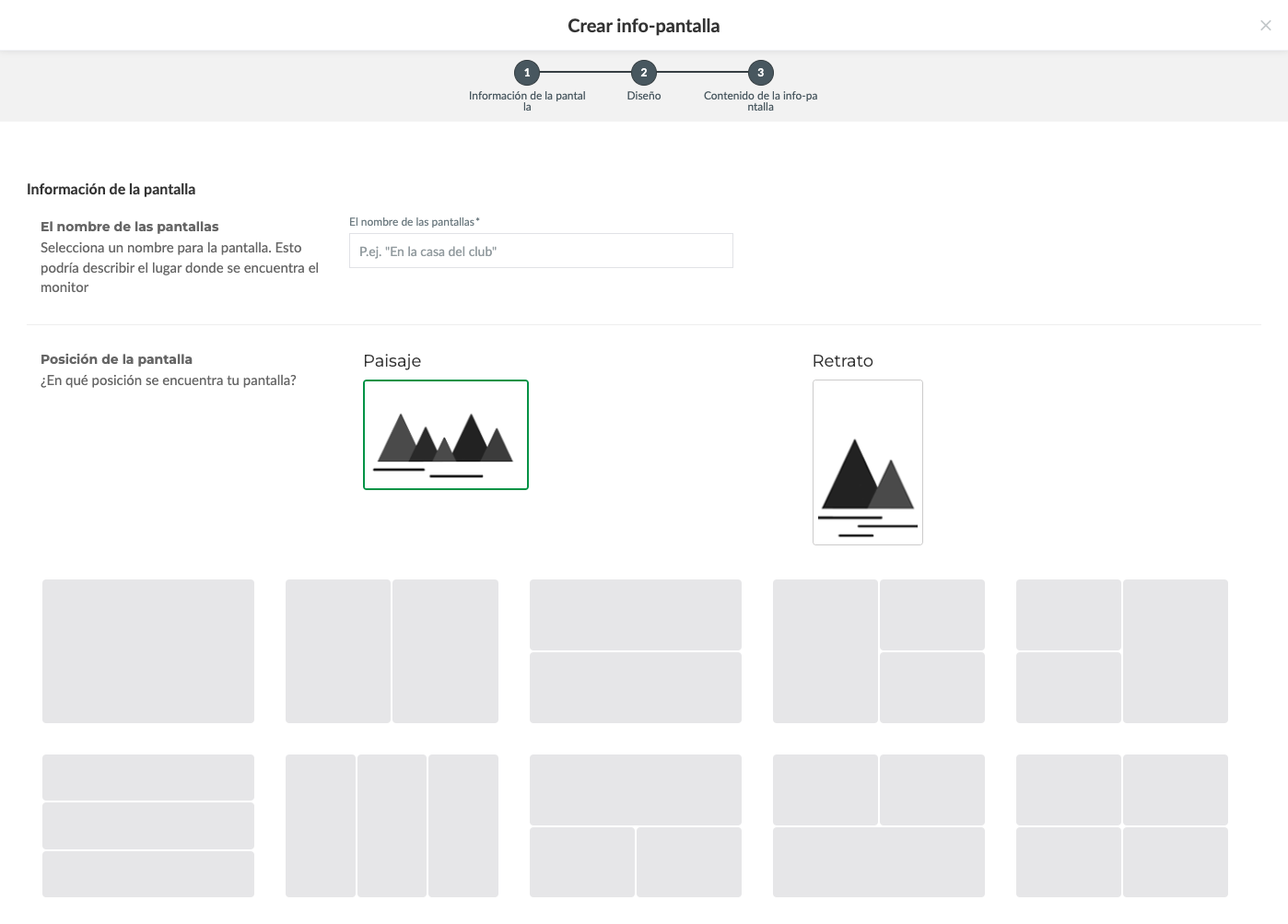- La info-pantalla de SportMember se puede utilizar para indicar qué horarios/canchas/vestuarios, etc. se han asignado a equipos específicos.
- Puedes elegir entre diferentes contenidos como texto, clima, álbumes de fotos, noticias y actividades de club.
- Te recomendamos que conectes la info-pantalla a algunas de las pantallas del club para que sea visible para todos los que tienen actividades diarias en el club.